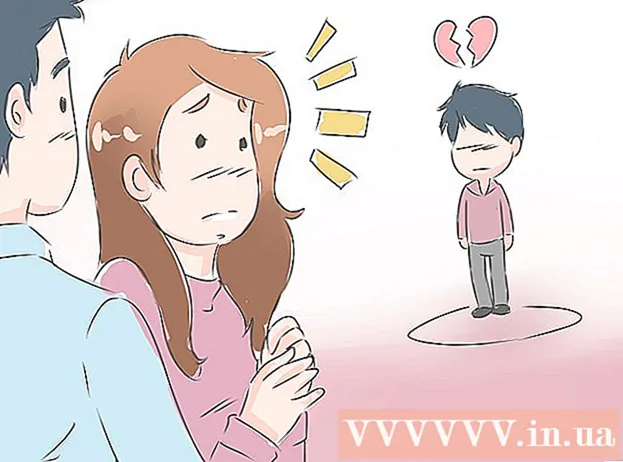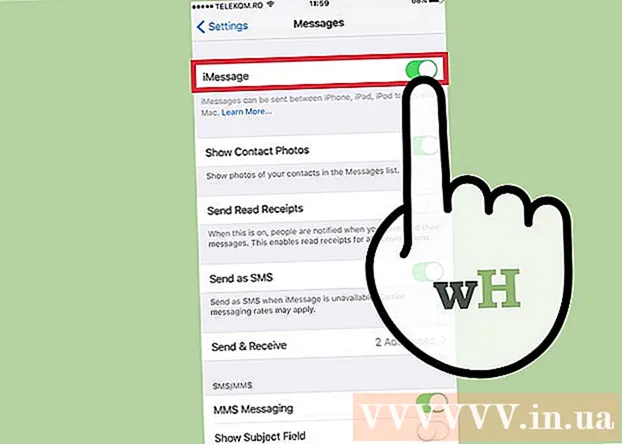Аўтар:
Carl Weaver
Дата Стварэння:
22 Люты 2021
Дата Абнаўлення:
1 Ліпень 2024

Задаволены
Калі вы хочаце змяніць налады сваёй мышы ў Windows 8, то можаце зрабіць гэта з дапамогай простых элементаў кіравання.
крокі
 1 Адкрыйце меню «Пуск» (Start) і ўвядзіце пошукавы запыт «мыш» (mouse). Выберыце пункт «Настройкі» (Settings), затым клікніце па кнопцы «Мышь» (Mouse) у верхнім левым куце экрана.
1 Адкрыйце меню «Пуск» (Start) і ўвядзіце пошукавы запыт «мыш» (mouse). Выберыце пункт «Настройкі» (Settings), затым клікніце па кнопцы «Мышь» (Mouse) у верхнім левым куце экрана. 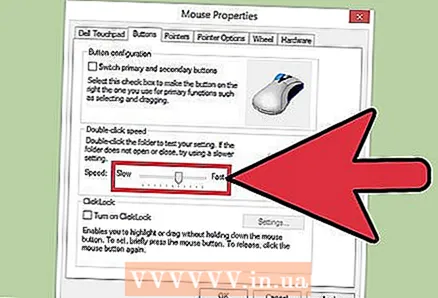 2 Выберыце опцыю «Хуткасць двайнога пстрычкі» (Double Click Speed), перасунуўшы паўзунок куды-небудзь па сваім меркаванні паміж параметрамі «Павольна» (Slow) і «Хутка» (Fast). Вы маеце магчымасць пратэставаць хуткасць, пстрыкнуўшы па размешчаным з правага боку значку тэчкі. Можна пераставіць першасныя і другасныя кнопкі, а таксама «Уключыць функцыю заліпанні» (Turn on Click Lock) адсюль.
2 Выберыце опцыю «Хуткасць двайнога пстрычкі» (Double Click Speed), перасунуўшы паўзунок куды-небудзь па сваім меркаванні паміж параметрамі «Павольна» (Slow) і «Хутка» (Fast). Вы маеце магчымасць пратэставаць хуткасць, пстрыкнуўшы па размешчаным з правага боку значку тэчкі. Можна пераставіць першасныя і другасныя кнопкі, а таксама «Уключыць функцыю заліпанні» (Turn on Click Lock) адсюль.  3 Націсніце на ўкладку «Паказальнікі» (Pointers) і абярыце пажаданую схему паказальнікаў ўнізе часткі «Схемы» (Scheme). Справа вы ўбачыце мадэлі для кожнага тыпу паказальніка.
3 Націсніце на ўкладку «Паказальнікі» (Pointers) і абярыце пажаданую схему паказальнікаў ўнізе часткі «Схемы» (Scheme). Справа вы ўбачыце мадэлі для кожнага тыпу паказальніка.  4 Клікніце па ўкладцы «Параметры паказальніка» (Pointer Options) і пакажыце хуткасць перамяшчэння паказальніка. Акрамя таго, вы мае права дадаць след паказальніка мышы, паказаць яе месцазнаходжанне і наладзіць іншыя параметры ў дадзеным акне.
4 Клікніце па ўкладцы «Параметры паказальніка» (Pointer Options) і пакажыце хуткасць перамяшчэння паказальніка. Акрамя таго, вы мае права дадаць след паказальніка мышы, паказаць яе месцазнаходжанне і наладзіць іншыя параметры ў дадзеным акне. 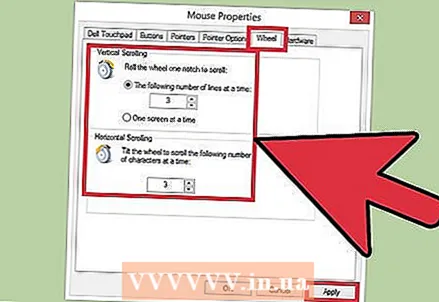 5 Перайдзіце на ўкладку «Колца» (Wheel). Знайду патрэбную вам опцыю, напрыклад, «На адзін экран» (One screen at a time), усталяваўшы колькасць кручэнняў для вертыкальнай прагорткі. Націсніце на кнопку «Ужыць» (Apply), каб прывесці змены ў дзеянне.
5 Перайдзіце на ўкладку «Колца» (Wheel). Знайду патрэбную вам опцыю, напрыклад, «На адзін экран» (One screen at a time), усталяваўшы колькасць кручэнняў для вертыкальнай прагорткі. Націсніце на кнопку «Ужыць» (Apply), каб прывесці змены ў дзеянне.